- Autor Abigail Brown [email protected].
- Public 2023-12-17 07:01.
- E modifikuara e fundit 2025-01-24 12:24.
Çfarë duhet të dini
- Zgjidhni tekstin dhe klikoni Shadow në shiritin lundrues të veglave.
- Zgjidhni tekstin, shkoni te skeda Formati i formës dhe zgjidhni një stil Shadow në Efektet e tekstitlistë rënëse.
- Klikoni me të djathtën mbi tekstin dhe zgjidhni Format Text Effects. Përdorni seksionin Shadow në shiritin anësor për të aplikuar dhe personalizuar hijen.
Ky artikull shpjegon tre mënyra për të aplikuar një hije në tekst në Microsoft PowerPoint. Nëse ndryshon mendje më vonë, ne do t'ju tregojmë gjithashtu se si të hiqni hijen.
Zbato një hije teksti duke përdorur shiritin e veglave lundruese
Mënyra më e shpejtë dhe më e lehtë për të aplikuar një efekt hije në tekstin tuaj në PowerPoint është duke përdorur shiritin e veglave lundruese. Ky shirit veglash shfaqet kur përdorni PowerPoint në Windows; nuk ofrohet në Mac.
-
Zgjidhni tekstin të cilit dëshironi t'i shtoni hijen duke zvarritur kursorin nëpër të.

Image -
Duhet të shihni shfaqjen lundruese të shiritit të veglave menjëherë mbi tekstin tuaj të zgjedhur.

Image -
Klikoni butonin Shadow në shiritin e veglave.

Image
Duke shtuar hije në tekst duke përdorur shiritin e veglave, do të shihni aplikimin e paracaktuar të efektit. Është një hije bazë për të përputhur ngjyrën e tekstit. Ka një distancë prej tre pikash dhe një kënd 45 gradë.
Zbato një hije teksti duke përdorur shiritin në PowerPoint
Një tjetër mundësi për të shtuar një hije në tekstin tuaj është me shiritin në skedën Formati i formës. Me këtë opsion, ju mund të zgjidhni këndin për hijen tuaj dhe të përdorni funksionin si në Windows ashtu edhe në Mac.
-
Zgjidhni tekstin ku dëshironi t'i shtoni hijen dhe më pas shkoni te skeda Formati i formës që shfaqet.

Image -
Klikoni shigjetën rënëse për Efektet Teksti në seksionin Stilet e WordArt të shiritit. Zhvendoseni kursorin në Shadow.

Image -
Zgjidhni llojin e hijes që dëshironi të aplikoni në menynë që shfaqet. Ju mund të zgjidhni nga e jashtme, e brendshme ose perspektiva për këndin. Çdo kënd ofron disa opsione për pjesën e sipërme, të poshtme, majtas ose djathtas të shkronjave në tekst.

Image
Duke përdorur shiritin për të shtuar hijen tuaj, ju keni mundësi të ndryshme për të zgjedhur për llojin e hijes që ju pëlqen më shumë.
Zbato një hije teksti duke përdorur shiritin anësor të formës së formatit
Ndoshta jeni specifik se si dëshironi që hijen tuaj të këndohet. Ose ndoshta, ju dëshironi të përdorni një ngjyrë të ndryshme nga ajo e paracaktuar. Ju mund të personalizoni saktësisht se si shfaqet hija duke përdorur shiritin anësor Format Shape në këto raste.
-
Zgjidhni tekstin ku dëshironi t'i shtoni hijen, kliko me të djathtën dhe zgjidh Format Text Effects.

Image -
Shtriti anësor Format Shape do të hapet në të djathtë. Konfirmoni se Opsionet e tekstit është zgjedhur në krye, ju jeni në skedën Efektet e tekstit dhe Hija seksioni është zgjeruar.

Image -
Mund të përdorni një hije të paracaktuar që ofron të njëjtat efekte si ato në shiritin e përshkruar më parë. Por për personalizim të plotë, përdorni cilësimet për Ngjyra, Transparencë, Madhësi, Kënd e kështu me radhë.
Do të shihni ndryshimin e tekstit ndërsa rregulloni këto cilësime. Kjo ju lejon të bëni ndryshime shtesë në cilësimet për të krijuar efektin e përsosur të hijes për tekstin tuaj.

Image
Duke përdorur shiritin anësor Format Shape, mund të rregulloni mirë hijen për tekstin tuaj në PowerPoint në Windows dhe Mac.
Hiq një hije nga teksti në PowerPoint
Heqja e tij është e thjeshtë nëse keni një ndryshim mendor për përdorimin e një efekti hije për tekstin tuaj. Zgjidhni tekstin dhe më pas përdorni një nga këto dy metoda për të eliminuar hijen.
- Kliko butonin Shadow në shiritin lundrues të veglave për ta hequr atë.
-
Shko te skeda Shape Format dhe kliko shigjetën rënëse Efektet e tekstit. Zhvendoseni kursorin te Shadow dhe zgjidhni No Shadow në menynë që shfaqet.
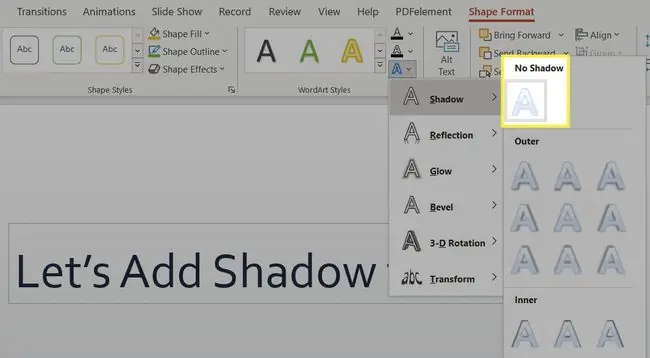
Së bashku me aplikimin e një hije, merrni parasysh ta bëni tekstin tuaj të rrëshqitjes të dallohet duke e animuar atë një fjalë në një kohë në PowerPoint.
FAQ
Si mund ta kthej tekstin në PowerPoint?
Për të përdorur tekstin e lakuar në PowerPoint, shtoni WordArt dhe shkoni te Efektet e tekstit > Transform dhe zgjidhni një stil kurbë. Më pas mund të manipuloni tekstin tuaj me mjetet Drawing, Path dhe Warp.
Si mund ta mbështjell tekstin në PowerPoint?
Për të mbështjellë tekstin rreth një imazhi, zgjidhni imazhin dhe shkoni te Home > Rregulloni > Dërgo në kthim , më pas krijoni një kuti teksti mbi imazhin dhe futni tekstin tuaj. Ose, shkoni te Insert > Object > Microsoft Word Document, futni imazhin dhe tekstin tuaj, pastaj djathtas -kliko dhe zgjidh Teksti përmbyll > Tight
Si mund ta fsheh tekstin në PowerPoint?
Për listat e pikave me pika, përdorni efektin Dim Text për të fshehur tekstin e pikës suaj të mëparshme. Ju gjithashtu mund të përdorni animacione me tekst në PowerPoint për të bërë fjalët të shfaqen dhe të zhduken.






